Программы в операционных системах могут автоматически запускаться множеством способов, что активно используется вирусами.
1. Папка Автозаг рузка (%USERPROFILE% Start Menu Programs Startup , %ALLUSERSPROFILE% Start Menu Programs Startup). Частенько использовалась вирусами. Кроме проводника, можно просмотреть и отредактировать программой msconfig.exe.
2. Ветка реестра HKEY_LOCAL_MACHINE SOFTWARE Microsoft Windows CurrentVersion Run. Тоже частенько используется вирусами. Кроме regedit, можно просмотреть и отредактировать программой msconfig.exe. Ещё могут быть записи в ..RunOnce и ..RunOnceEx.
3. Ветка реестра HKEY_LOCAL_MACHINE SOFTWARE Microsoft Windows CurrentVersion Group Policy State Machine Scripts Startup . Записи там появляются при изменении политики локального компьютера (mmc.exe Добавить или удалить оснастку Редактор объектов групповой политики объект “Локальный компьютер”). Если, например, добавить программу %SystemRoot%system32calc.exe (Политика “Локальный компьютер” Конфигурация компьютера Конфигурация Windows Сценарии (запуск/завершение) Автозагрузка, путь к скрипту или программе надо обязательно указывать полностью, даже если она лежит в %SystemRoot%system32), то она запускается и висит до приглашения о логоне — это приглашение появится только после того, как calc.exe завершить. Эта автозагрузка срабатывает при инициализации Windows (после включения питания или полной перезагрузки). Можно, кстати, настроить автозапуск и на момент завершения работы Windows (тем же редактором объектов групповой политики).
4. Ветки HKEY_CURRENT_USER Software Policies Microsoft Windows System Scripts, HKEY_USERS S-1-5-21-1864085942-2410699049-2459454283-1003 Software Policies Microsoft Windows System Scripts, где безумное число S-1-5-21-1864085942-2410699049-2459454283-1003 представляет из себя идентификатор пользователя. Эти записи тоже появляются с помощью редактора объектов групповой политики, но не в “Конфигурации компьютера”, а в “Конфигурации пользователя”.
Внесенные изменения вступают в силу немедленно (перезагрузка не требуется). Эта автозагрузка срабатывает сразу после успешного логона пользователя. Можно, кстати, настроить автозапуск и на время завершения сеанса (тем же редактором объектов групповой политики).
5. Планировщиками — либо консольной командой AT, либо через Панель управления Назначенные задания.
6. Автоза пуск в W2003 Server (и в W2k?) кроме всех стандартных известных способов, может происходить ещё из ветки реестра
HKEY_CURRENT_USERSoftwareMicrosoftWindowsShellNoRoamMUICache
При этом Name устанавливается в путь до автозапускаемой программы (вместе с параметрами), Type устанавливается в REG_SZ, а в Data пишется комментарий (описание программы). Таким образом у меня запускалась каждый раз при перезагрузке и логине программа установки CakeWalk Pro Audio 9.
7. С помощью Browser Helper Objects (BHO) — позволяет запускать программы при старте Internet Explorer и событий, происходящих в нем. Частенько используется вирусами и spyware.
8. Для систем NT/XP ключ реестра HKEY_LOCAL_MACHINE SOFTWARE Microsoft Windows NT CurrentVersion Winlogon Shell указывает на запускаемую оболочку (по умолчанию там прописано Explorer.exe). Для Windows 9x используется в раздел [boot] файла system.ini, строка shell=explorer.exe.
9. При запу ске интерпретатора cmd.exe могут запускаться приложения, настроенные на ветки реестра
HKEY_LOCAL_MACHINESoftwareMicrosoftCommand ProcessorAutoRun
и
HKEY_CURRENT_USERSoftwareMicrosoftCommand ProcessorAutoRun
См. подсказку к cmd.exe (выдается при запуске с опцией /?).
Источник: microsin.net
Включение и способы настройки меню автозапуска приложений в ОС Windows 10

В процессе использования системы Windows, она начинает намного дольше загружаться, чем раньше. Есть несколько причин, по которым, система начинает со временем дольше загружаться – ошибки Windows, износ оборудования, мало свободного пространства и другие. Но основная причина – кроме системы загружаются и сторонние программы, которые значительно загружают вход в систему. В данной статье мы рассмотрим автозапуск программ в Windows 7, и других версиях, зачем он нужен, где найти и как убрать автозапуск программ windows 7, 8, 10 и программы, которые позволят получить больше, чем системные утилиты.

Автозагрузка в Windows 7: как, где, зачем и почему
Большую проблему для пользователей создают программы, которые запускаются с системой и приходится довольно долгое время ожидать полной загрузки системы, чтобы уже можно было начинать ею комфортно пользоваться. За автоматический запуск программ отвечает определенная настройка – автозагрузка или автозапуск. Среди них могут быть как полезные, бесполезные, так и опасные приложения, поэтому необходимо точно знать, что отключать, а что необходимо оставить. Мы научим вас как включить и выключить автозапуск программ в Windows 7, а также как добавить в автозапуск нужные программы при включении компьютера в Windows 7.
Начнём с основ — как открыть и настроить автозапуск программ на Windows 7. Есть несколько способов для этого, начиная от простых, заканчивая чуть более сложными.




Через окно Конфигурация системы
Пользователи интересуются отключением автозапуска программ в Windows 7, но как сделать наиболее просто? Вам поможет «Конфигурация системы».
Настройки «Конфигурация системы» позволяет получить значительное количество информации не только о загрузке (вкладка Загрузка и Общие), но позволит понять, что еще загружается вместе с системой.

Чтобы открыть окно «Конфигурация системы», нажмите сочетание клавиш «Win+R» и для настройки автозапуска программ в Windows 7 вам потребуется команда msconfig. Либо в поиске Windows введите слово конфигурация (см. Изображение).
Наиболее интересная вкладка в этом окне для нас «Автозагрузка», в прочем, вкладка «Службы» тоже будет полезна, но этом позднее.
К слову! Начиная с Windows 8, Автозагрузка перекочевала из настроек «Конфигурации системы» в «Диспетчер задач».

В данном окне можем увидеть название программы, производителя, а также его расположение. Отключение из автозапуска выполняется снятием соответствующей галочки напротив названия программы.
Где найти автозапуск приложений
В Windows 10 список, где находится автозагрузка, которая автоматически запускается вместе с операционной системой все приложения, можно найти в диспетчере задач:
- Нажать на клавиатуре Ctrl с Alt и Del в одно время.
- Появится окно, где выбрать «Диспетчер задач».
- Переместиться в «Автозагрузка» в верхней части интерфейса.
Особенности. Перейти в диспетчер также можно по нажатию правой кнопкой мыши по строке пуска (где иконки всех запущенных программа) и выбору «Диспетчер задач».
Через папку Автозагрузки
Самый удобный вариант, если необходимо добавить в автозапуск какую-либо программу при включении компьютера в Windows 7, это напрямую добавление в папку Автозагрузка. Чтобы открыть данную папку пройдите по следующему расположению:

C:Users%ИМЯ ПОЛЬЗОВАТЕЛЯ%AppDataRoamingMicrosoftWindowsStart MenuProgramsStartup Также, есть другой способ. Нажмите сочетание клавиш «Win+R» и введите команду shell:startup.

Стоит обратить внимание, что тут хранятся ярлыки, которые запускаются вместе с системой. Например, я добавил 2 файла – Яндекс Браузер и Autoruns. Яндекс Браузере, лишь ярлык приложения, который я перенёс с рабочего стола, а Autoruns полноценная утилита, которому не требуются дополнительные файлы, кроме исполнительного (формат .exe).

При переносе исполнительных файлов, само приложение работать не будет при запуске. Это стандартная ошибка новичков.

Необходимо переносить Ярлык приложения, которое будет ссылаться к рабочему исполнительному файлу программы и корректно работать и запускаться при старте.
Также! После добавления нужной программы, оно появится в списке автозапуска Конфигурации системы.








Очистка автозапуска
Чистая ОС автоматически запускает только системные службы. Устанавливая программы, большинство пользователей не обращает внимания на начальные настройки. В результате через какое-то время компьютер превращается в «зоопарк». В нем одновременно «живут» несколько браузеров, самостоятельно стартуют клиенты разнообразных облачных хранилищ, утилиты оптимизации и загрузки файлов. Таким образом, из полезного инструмента автозагрузка превращается во «врага» пользователя, замедляющего работу операционной системы.
Windows 7
В версиях Windows с традиционным меню «Пуск» папку автозагрузки можно найти в общем списке установленных программ. В этом месте она является вынесенным ярлыком, предназначенным для быстрого доступа.
Фактически папка находится в скрытой области пользовательских файлов. Прямой доступ к ней можно получить, вызвав контекстное меню. Обозначенные рамками пункты откроют в «Проводнике» директорию конкретного пользователя, а указанные стрелками ‒ общесистемную.
Чтобы не искать где находится автозагрузка в Windows 7, можно воспользоваться универсальной командой в меню «Выполнить». Вводим в текстовое поле «shell:startup». Нажатие на кнопку «ОК» открывает «Проводник».

В верхней части окна мы видим полный путь к нужной директории. По умолчанию AppData не отображается в «Проводнике». Поэтому если просто открыть папку пользователя, мы ее не обнаружим, пока не включим показ скрытых файлов.

Зайти в автозагрузку «Виндовс» 7 таким образом можно, но полноценно редактировать нельзя. Недостаток метода заключается в том, что большинство программ, имеющих опцию автоматизации в настройках, не будут здесь видны. Отредактировать список автозапуска можно в утилите конфигурации. Запустим меню «Выполнить» и наберем в текстовом поле показанную на скриншоте команду.

В окне утилиты конфигурации переходим на вкладку «Автозагрузка». Здесь мы видим общий перечень программ, управлять поведением которых можно с помощью указанных стрелкой галочек. Снимая их, мы исключаем автоматический старт. Внесенные изменения сначала надо применить, нажав на соответствующую кнопку. Выделенная зеленым цветом колонка «Расположение» содержит путь автозагрузки для каждой программы и понадобится нам в дальнейшем.
Через реестр
Еще один удобный способ, который позволит войти и изменить автозапуск программ в Windows 7 – через редактор реестра.
Реестр – это своеобразная база данных всех настроек и параметров, откуда приложения и сама система понимает, что конкретное ПО связано с конкретным файлом или действием. Для автозапуска, есть своя, так называемая ветка, где и можно управлять загрузкой.
Чтобы открыть «Редактор реестра», нажмите сочетание клавиш «Win+R» и введите команду regedit.

Чтобы найти интересующую нас ветку, пройдите по следующему пути:
Стоит обратить внимание, что это не единственная ветка, но основания для данной системы.
В данной ветке, есть несколько параметров, которые ссылаются на приложения или страницы в сети (это это вирус или реклама). В значении каждого параметра указано, куда ссылается то или иное приложение или вирус. Например, браузеры ссылаются на свою утилиту проверки обновлений, а вирусы могут ссылаться куда угодно.

Чтобы добавить приложение в автозапуск с использованием Редактора реестра, вызовите контекстное меню и создайте «Строковый параметр». Можете назвать его любым именем, но значение его должно ссылаться к приложению, которое вы хотите добавить. В этом случае, без разницы, программа это или же ярлык.
Автозапуск приложений на сервере
Некоторые приложения, работающие на наших серверах, особенно важны с точки зрения их непрерывного и стабильного функционирования на протяжении длительного периода времени. Для того, чтобы избежать простоя таких программ после перезагрузки сервера, полезно использовать автоматический запуск необходимых приложений. В данном мануале расскажем о том, как настроить автозапуск приложений на сервере, и как сделать так, чтобы некоторые кривые программы (приложения) не закрывались после завершении сессии RDP/SSH.
Автозапуск приложений на Windows Server
Во-первых, на Windows-сервере необходимо настроить автоматический вход пользователя в систему при запуске сервера. Для чего нажмите Win R , и в открывшейся строке наберите control userpasswords2 . После чего намите OK .
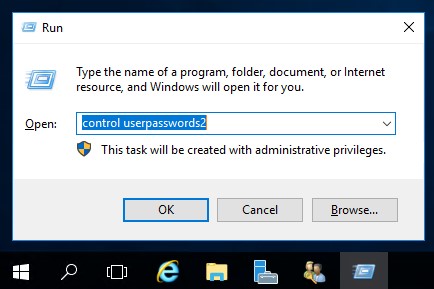
Здесь активируйте опцию Users must enter a user name and password to use this computer или Требовать ввод имени пользователя и пароля .
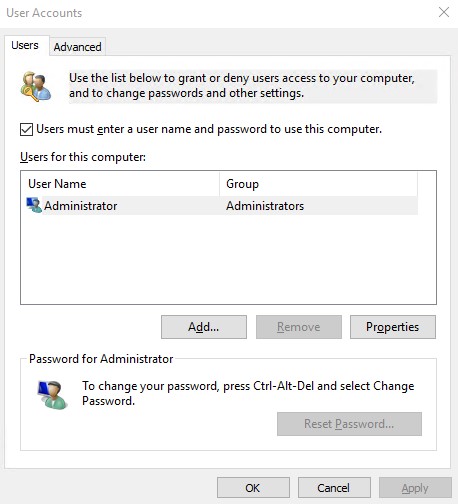
Далее введите имя пользователя и дважды пароль учётной записи, под именем которой будет осуществляться вход в систему. После чего нажмите OK .
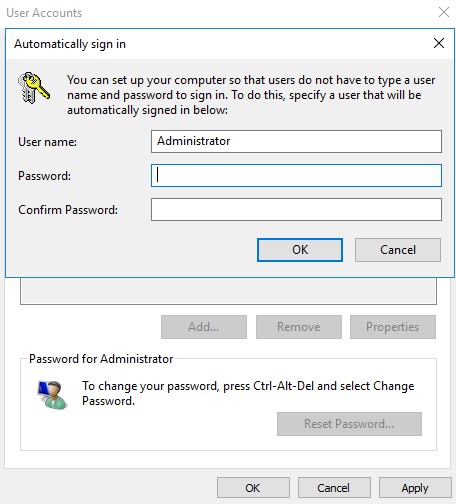
На следующем шаге нужно будет добавить необходимое приложение для автоматического запуска. Для чего перейдите в проводнике по адресу:
C:ProgramDataMicrosoftWindowsStart MenuProgramsStartup
И далее, в этот каталог добавьте программу, которую вы хотите запускать. В нашем примере мы добавили туда Paint , точнее ярлык этого приложения.
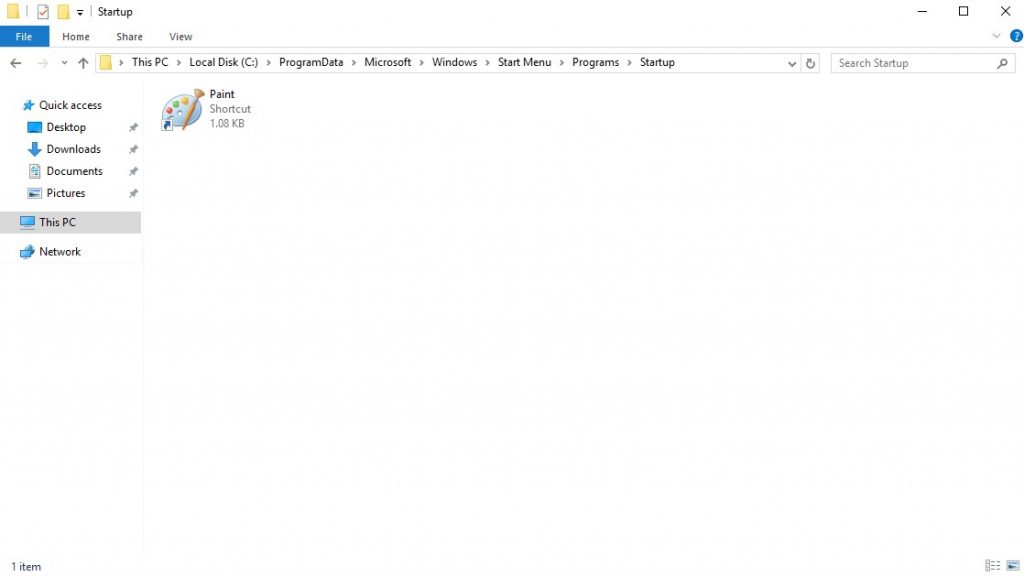
Теперь после перезагрузки или при включении сервера это приложение будет запускаться автоматически.
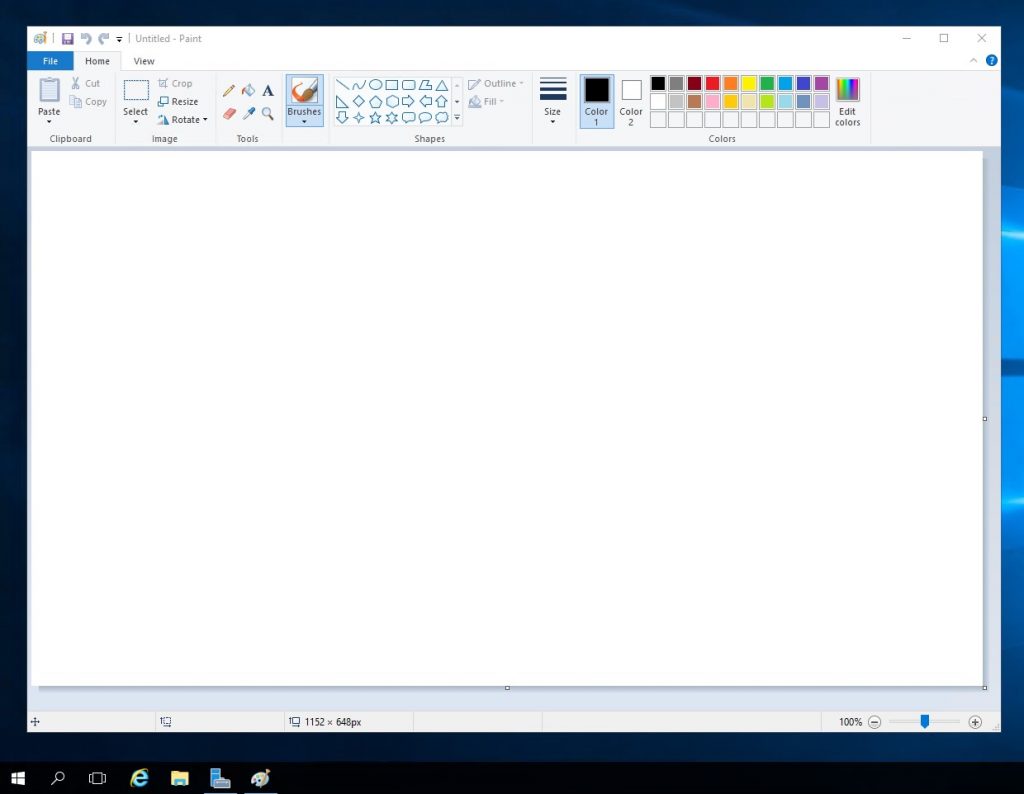
По умолчанию, когда вы закрываете окно сессии RDP нажатием на крестик без выхода из системы, все запущенные приложения продолжают работать. Если явно не задано ограничение времени сессии RDP, то эти приложения будут продолжать функционировать пока вы их не закроете, не произведёте выход из системы или не перезагрузите сервер. Лимиты времени активности сессии можно настроить в свойствах учётной записи. Для перехода к данным настройкам наберите lusrmgr.msc для локального пользователя, либо перейдите в Active Directory — пользователи и компьютеры для доменной учётной записи.
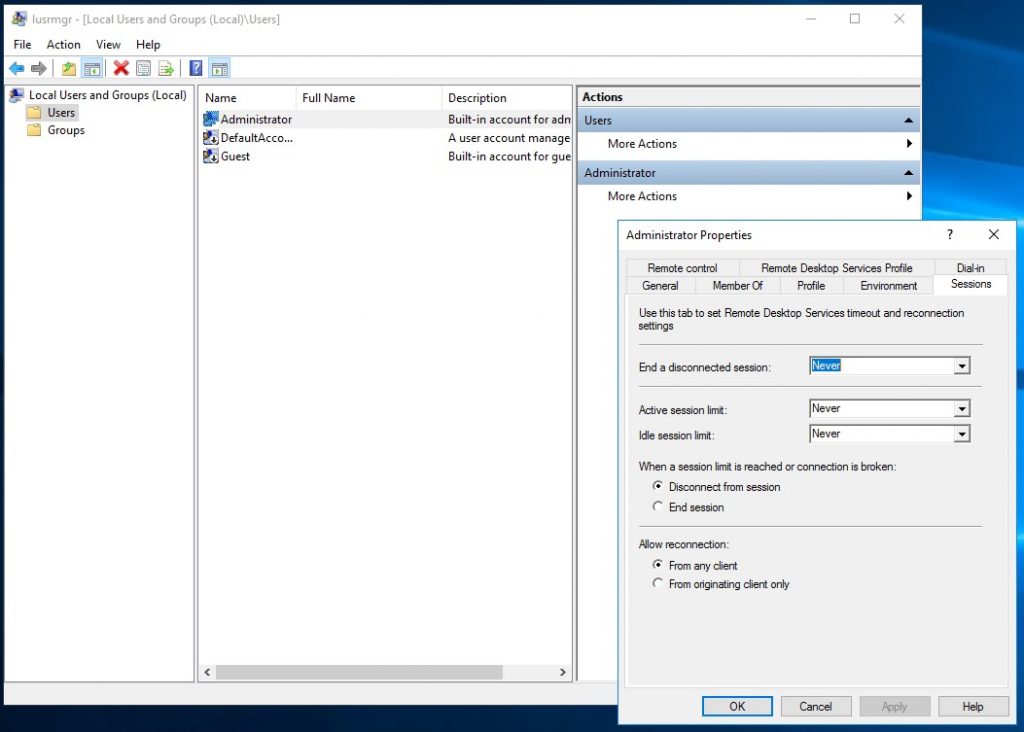
Таймауты сессий также можно настроить при помощи групповых политик. Для чего необходимо запустить gpedit.msc , и далее, User Configuration → Administrative Templates → Windows Components → Remote Desktop Services → Remote Desktop Session Host → Session Time Limits .
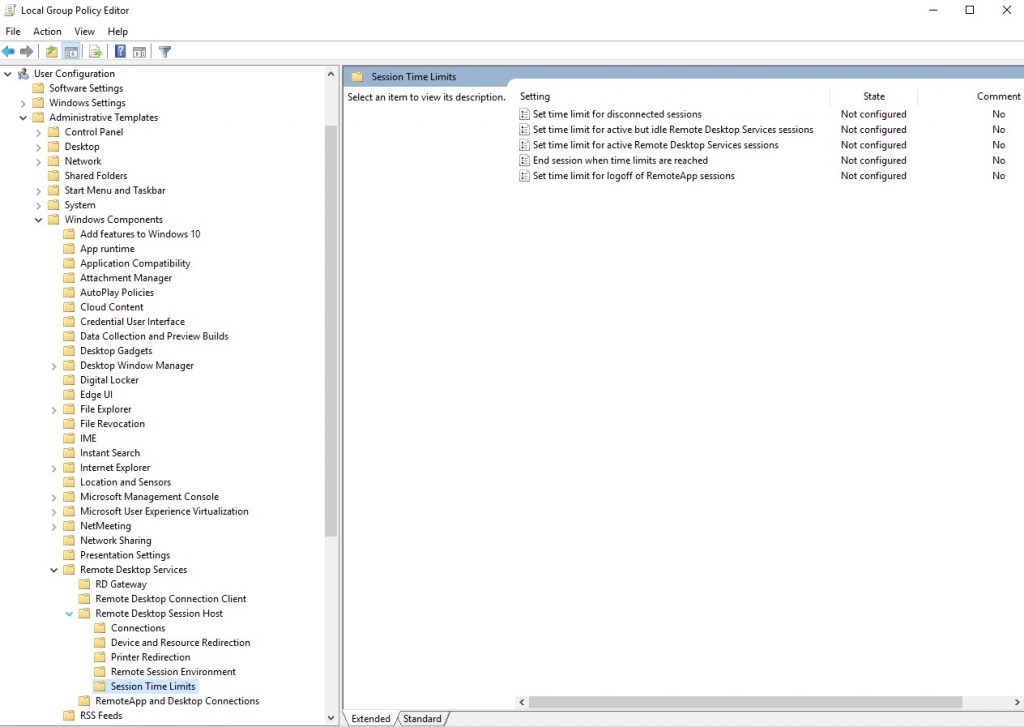
Про некоторые приложения (опционально)
Однако иногда, некоторые приложения (далеко не все) могут прекращать свою работу при завершении сеанса RDP. В качестве решения подобной проблемы можно использовать следующий способ.
Во-первых, в Параметрах найдите вкладку Power
Как добавить программу в автозагрузку в Windows10
Теперь нужно дать созданному файлу необходимые права:
$ sudo 644 your-script.service
$ sudo systemctl daemon-reload
Добавить наш скрипт в автозагрузку:
$ sudo systemctl enable your-script.service
Далее, этот скрипт будет запускаться при загрузке сервера автоматически.
Ещё раз про некоторые приложения (опционально)
Некоторые скрипты, приложения и команды прекращают работу при завершении сессии SSH. Для того, чтобы обойти проблему, существуют несколько способов. Мы же рассмотрим здесь парочку из них.
В первом случае перевести процесс в фоновый режим можно при помощи команды nohup . Данная команда блокирует сигнал SIGHUP , который отправляется процессам при завершении сессии SSH.
Например, чтобы отправить выполнение нашего скрипта в фон, нужно набрать:
$ sudo nohup /lib/systemd/system/your-script.service означает, что процесс будет работать в фоновом режиме.
Ещё один способ избежать завершения процесса при закрытии сессии SSH – это команда setsid .
Команда setsid создаёт новую сессию, если вызывающий процесс не является ведущим в группе процессов. Вызывающий процесс становится ведущим и единственным в новой сессии и в новой группе процессов. Изначально новая сессия не имеет терминала, контролирующего её. При этом ID сессии и ID группы процессов – тот же, что ID процесса.
Применительно к нашему скрипту команда setsid может использоваться со следующими опциями:
$ sudo setsid /lib/systemd/system/your-script.service
- команда запускает скрипт в новой сессии;
$ sudo setsid -c /lib/systemd/system/your-script.service
- опция устанавливает управляющий терминал в текущий;
$ sudo setsid -w /lib/systemd/system/your-script.service
- опция устанавливает ожидание завершения работы скрипта и возвращает выходное значение скрипта в качестве возвращаемого значения команды setsid ;
$ sudo setsid -V
- опция возвращает версию команды setsid ;
$ sudo setsid -h
- опция показывает небольшой help для команды setsid .
Источник: ruvds.com